“nmap ” adalah singkatan dari “Network Mapper ” yang merupakan alat pengumpulan informasi yang digunakan oleh Administrator Jaringan. Lebih khusus lagi, ini adalah pemindai sumber terbuka gratis yang terkenal digunakan untuk memindai keamanan dan mengelola jaringan.
Di jaringan komputer, ia memindai host, layanan, dan mengirim paket. Selanjutnya, menganalisis tanggapan mereka. Nmap tersedia di semua lingkungan OS populer, seperti Linux, Windows, dan macOs. Di sini, dalam tutorial ini kita akan mempelajari pemasangan dan gunakan dari nmap di Ubuntu 20.04. Jadi ikuti langkah-langkah dan panduan yang disediakan dalam artikel ini.
Instal perintah “nmap”
Sebelum memahami cara menggunakannya, kita perlu menginstalnya di sistem kita. Untuk ini, perbarui sistem Anda terlebih dahulu.
$ sudo apt update
Sekarang, untuk menginstalnya, perintah berikut harus dijalankan:
$ sudo apt install nmap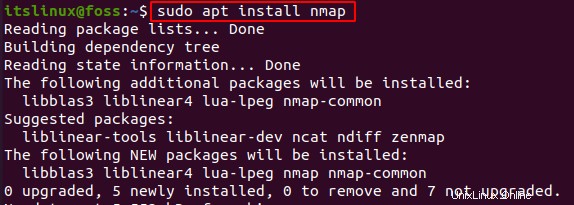
Ini mungkin memakan waktu beberapa detik, dan setelah ini Anda berhasil memasang itu di sistem Anda. Periksa versi menggunakan perintah berikut:
$ nmap --version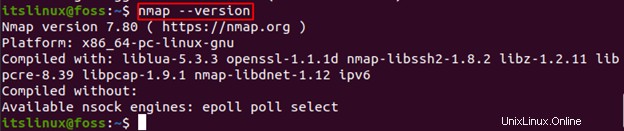
Kami telah berhasil menginstalnya di sistem kami. Sekarang mari kita lihat cara penggunaannya.
Bagaimana Cara Menggunakan nmap?
Nmap menyediakan pengguna dengan berbagai fitur. Beberapa fitur utama ini disediakan di bawah ini:
Pindai Nama Inang menggunakan nmap
Anda dapat memindai nama host apa pun menggunakan perintah "nmap". Pada perintah di bawah ini saya menetapkan nama host sebagai "google.com" dan melakukan pemindaian:
$ nmap google.com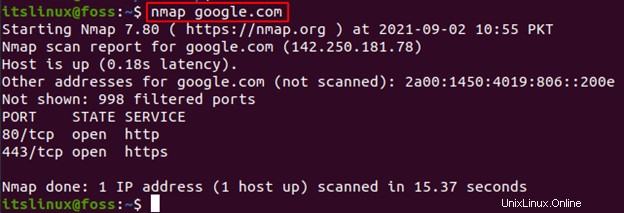
Anda dapat mengganti google.com dengan nama host apa pun yang ingin Anda pindai.
Pindai dengan perintah “-v” menggunakan nmap
Untuk mendapatkan pemindaian yang lebih mendetail dari host atau alamat ip tertentu, kami menggunakan “-v ”, misalnya:
$ nmap -v google.com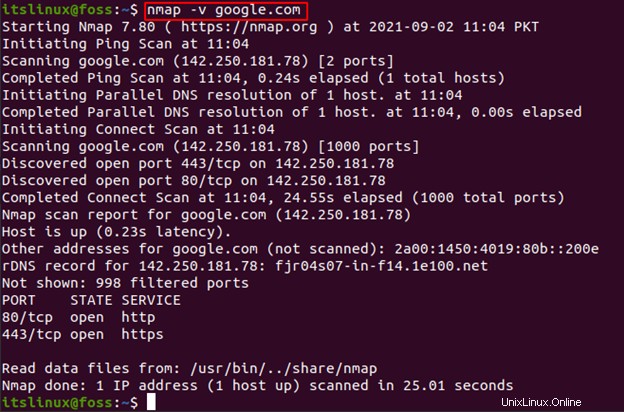
Ini memberi Anda detail lebih lanjut tentang pemindaian yang telah Anda lakukan.
Pindai Alamat IP menggunakan nmap
Demikian pula, untuk memindai alamat ip tertentu, Anda harus menjalankan “nmap [alamat ip] ” contoh disediakan di bawah ini:
$ nmap 142.250.181.78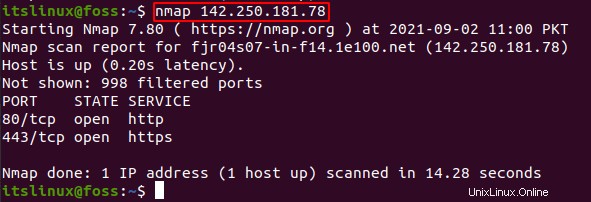
Pindai Subnet menggunakan nmap
Subnet mask atau seluruh rentang juga dapat dipindai menggunakan perintah nmap.
$ nmap 255.255.255.0
Rentang Alamat IP menggunakan nmap
Anda bahkan dapat memindai rentang alamat ip sekaligus hanya dengan menentukan rentang seperti yang disediakan di bawah ini:
$ nmap 127.0.0.1-100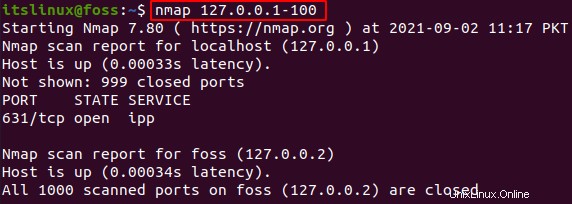
Ini akan memindai seluruh rentang dan memberi Anda informasi.
Deteksi OS menggunakan nmap
Anda dapat mendeteksi versi OS yang berjalan di berbagai host menggunakan “-O ”. Anda dapat memberikan alamat IP atau nama host.
$ sudo nmap -O 127.0.0.1-100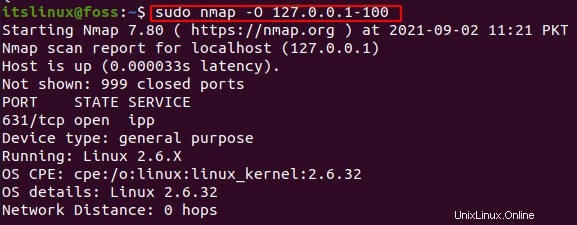
Atau menggunakan nama host:
$ sudo nmap -O google.com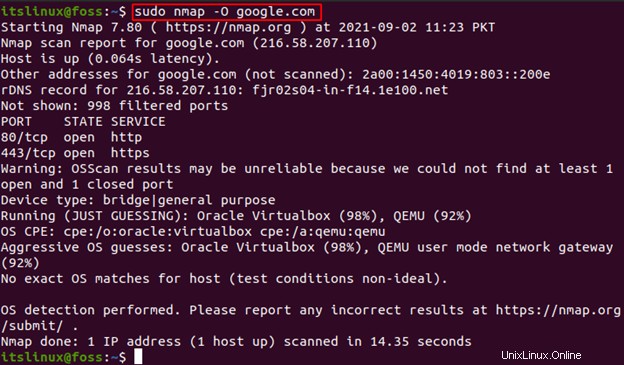
Deteksi Firewall menggunakan nmap
Untuk memeriksa apakah host lokal menggunakan firewall apa pun, cukup gunakan “-sA ” dengan nmap:
$ sudo nmap -sA 127.0.0.1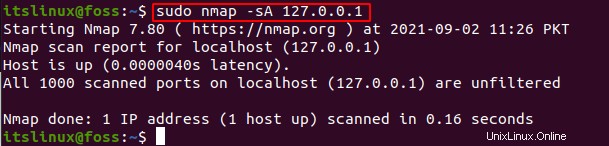
Penemuan Live Host menggunakan nmap
Anda juga dapat menemukan daftar semua host langsung menggunakan “-sP ”:
$ sudo nmap -sP 127.0.0.1
Informasi Antarmuka Host menggunakan nmap
Untuk menemukan daftar semua antarmuka host dan rute, perintah berikut digunakan:
$ sudo nmap --iflist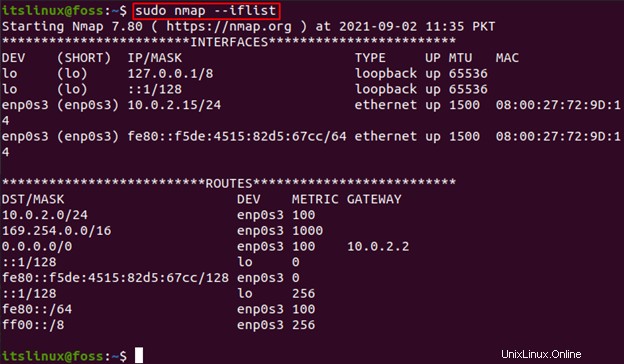
Ini adalah beberapa dari berbagai cara Anda dapat menggunakan nmap untuk memindai alamat ip, subnet mask, nama host atau bahkan memeriksa deteksi OS dan firewall.
Kesimpulan
Nmap adalah perintah yang terkenal digunakan untuk memindai dan memelihara jaringan. Ini membantu administrator jaringan untuk mengamankan dan mengelola jaringan mereka. Dalam artikel ini kami mengajari Anda cara menginstalnya di Ubuntu 20.04 Anda, beserta cara menggunakannya dengan contoh. Dengan bantuan panduan ini, sekarang Anda dapat melakukan berbagai pemindaian dan deteksi di jaringan Anda.